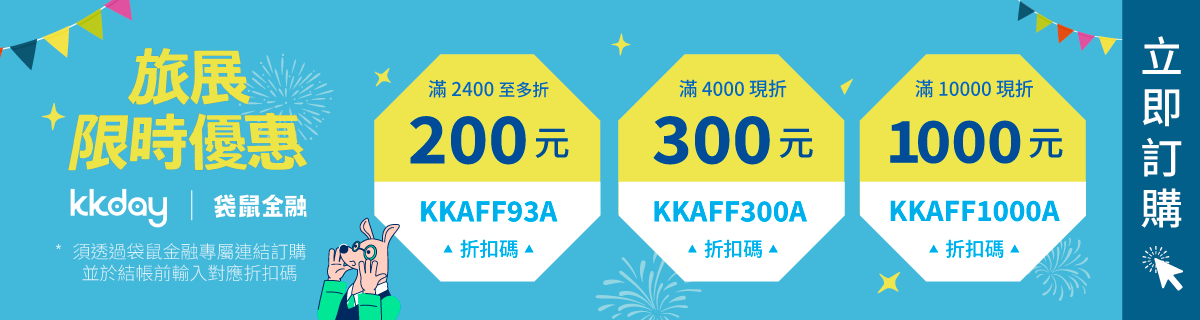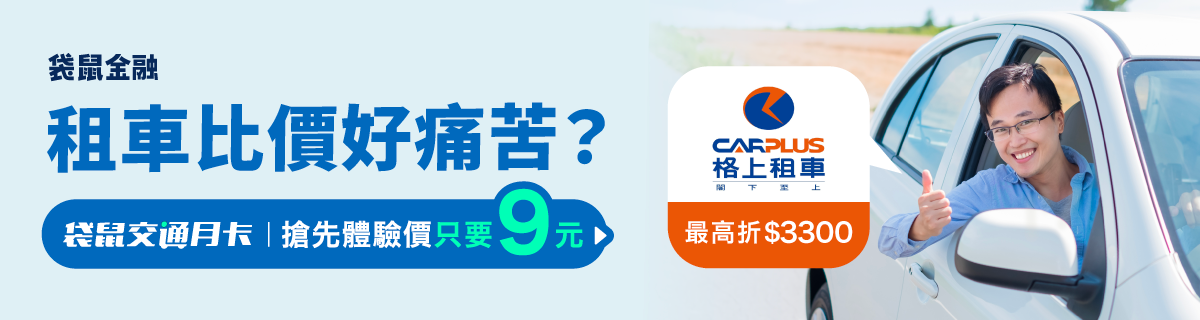袋鼠金融導讀|你是否曾在 Instagram 上發布一則貼文後覺得後悔,或是只是想重新排版、降低曝光?其實不必急著刪除,Instagram 提供了多種隱藏貼文的方法,可以讓你保留內容、管理版面,同時保護隱私。本文將教你三種 ig隱藏貼文的實用技巧,並補充限制功能的應用,讓你在經營 IG 時更靈活、安心。其他文章歡迎參考 IG 便利貼、IG 特效不見怎麼辦、IG 影片下載!
目錄
IG 隱藏貼文方法介紹:典藏、只分享個人檔案與摯友名單
方法一:使用典藏功能隱藏貼文
Instagram 的典藏功能是最常見也最簡單的隱藏方式。使用後,貼文不會出現在個人頁面,但資料會保留於帳號內,日後可手動恢復顯示。
操作方式如下:
- 開啟想隱藏的貼文,點右上角「⋯」
- 選擇「典藏」,貼文即從主頁中消失
- 若日後想還原,前往個人頁面 →「≡」→「典藏」→「貼文典藏」→ 選擇貼文 →「顯示於個人檔案上」
此方法適合想整理版面、暫時隱藏貼文但不想刪除內容的用戶。
方法二:只分享到個人檔案
Instagram 近期開放「只分享到個人檔案」功能,能避免貼文出現在動態推播或通知中。這對於經營九宮格美感或避免打擾粉絲而言非常實用。
使用方式如下:
- 發布貼文時,進行到最後一步
- 開啟「只分享到個人檔案」選項再按發布
目前此功能仍為測試階段,並非所有帳號都能使用。
方法三:使用摯友名單限制貼文對象
如果你想讓貼文只給特定人看,不希望所有追蹤者都能看到,摯友功能是一個好選擇。使用者可以建立摯友名單,在發文時選擇僅對摯友發布。
設定方式如下:
- 前往設定 →「隱私」→「摯友」→ 新增摯友名單
- 發文時,選擇「分享對象」→「摯友」
使用摯友功能發文時,貼文會顯示綠色標記,僅摯友可見。這個方法非常適合分享較私密的內容或生活日常。
IG 限制功能說明:更進一步控管互動對象
除了隱藏貼文,Instagram 也提供「限制帳號」功能,讓你安靜地降低某些人對你的互動影響,而不需直接封鎖。
限制後會產生以下效果:
- 被限制對象的留言只有他本人可見
- 對方看不到你是否已讀訊息
- 對方不會收到你啟用限制的任何通知
啟用方式:
- 前往欲限制對象的 IG 個人頁
- 點選右上角「⋯」
- 選擇「限制帳號」
此功能非常適合應對騷擾、過度關注或避免社交衝突的情境。
結語
| 🔥 袋鼠金融寵粉優惠萬萬兩精選商品🔥 | |
|---|---|
 |
|
🔥 活動期間:單筆結帳金額滿$998免運費!滿額最高折$500! 🌟滿$2500再送$180『萬萬兩涼拌三寶豆干絲』! | 1️⃣ 團購時間 2025/9/22 — 2025/9/30 |
| 立即前往 | |
| 注意事項:本優惠活動僅限透過袋鼠金融專屬連結下單,實際訂單與優惠內容以萬萬兩商品頁面顯示為準。 | |
Instagram 雖是一個公開社群平台,但你仍可透過內建功能維持個人空間與隱私。無論是想整理動態頁面、限制特定對象觀看,或只是想讓某些內容暫時隱藏,以上幾種 ig隱藏貼文技巧與限制方法,都能讓你更安心使用社群媒體。
建議你在發文前思考分享對象與貼文性質,並善用典藏、摯友與限制帳號等工具,讓 IG 使用體驗更貼近你真正想要的節奏與距離。
常見問答(FAQ)
可以。你可前往「≡」→「典藏」→「貼文典藏」,點選欲還原的貼文,按下「顯示於個人檔案上」即可。
會。摯友會看到貼文右上角的綠色標示,並知道這是對摯友限定的貼文。
可以看到,但其互動會被你控管,例如留言僅自己可見、訊息無已讀提示,不會收到通知,也不會知道你限制了他。
 by
by